Содержание
- 2. Почему графика?
- 3. Создаем приложение с панелью
- 4. Создаем собственную панель package lect2; import java.awt.Graphics; import javax.swing.JPanel; public class MyPanel1 extends JPanel { public
- 5. Прикручиваем собственную панель private void initialize() { frame = new JFrame(); frame.setBounds(100, 100, 571, 467); frame.setDefaultCloseOperation(
- 6. Прикручиваем собственную панель private void initialize() { frame = new JFrame(); frame.setBounds(100, 100, 571, 467); frame.setDefaultCloseOperation(
- 7. Прикручиваем собственную панель Результат:
- 8. Как рисовать? Декартова система координат
- 9. Как рисовать? Экранная система координат
- 10. Как рисовать? // В метод paint() передается объект g, реализующий возможности // класса Graphics. // Чтобы
- 11. Как установить цвет? Graphics.setColor(Color color) // Текущий цвет синий – все ниже рисуется синим g.setColor(Color.blue); //
- 12. Как установить цвет? популярные цвета
- 13. Графические примитивы Graphics.drawLine(int x1, int y1, int x2, int y2) g.setColor(Color.blue); g.drawLine(10, 50, 100, 50); g.setColor(new
- 14. Графические примитивы Graphics.drawRect(int x, int y, int width, int height) g.setColor(Color.RED); g.drawRect(10, 50, 100, 50);
- 15. Графические примитивы Graphics.fillRect(int x,int y, int width, int height) g.setColor(Color.RED); g.fillRect(10, 50, 100, 50);
- 16. Графические примитивы Graphics.drawRoundRect(int x, int y, int width, int height, int rx, int ry) g.drawRoundRect(10, 50,
- 17. Графические примитивы Graphics.drawOval(int x, int y, int width, int height) g.drawOval(10, 50, 100, 50);
- 18. Графические примитивы Graphics.drawArc(int x, int y, int width, int height, int alpha, int beta) g.drawArc(10, 50,
- 19. Графические примитивы Graphics.drawString(String string, int x, int y) g.setFont(new Font("Courier", Font.BOLD + Font.ITALIC, 16)); g.setColor(Color.RED); g.drawString("Hello
- 20. Задача 1 Нарисовать в своей панели снежную бабу. С носом-морковкой.
- 21. Как рисовать статическую картинку?
- 22. Задача 2 Рисуем линию от центра панели до левого верхнего угла
- 23. Задача 3 Рисуем линию от центра панели до правого верхнего угла
- 24. Задача 4 Рисуем много линий от центра панели – до верхнего края панели - от левого
- 25. Задача 4 - Код package lect2; import java.awt.Color; import java.awt.Graphics; import javax.swing.JPanel; public class MyPanel1 extends
- 26. Задача 5
- 27. Задача 6
- 28. Задача 7
- 29. Задача 8
- 30. Задача 8 - код ... public class MyPanel1 extends JPanel { public void paint(Graphics g) {
- 31. Задача 9 Заполнить треугольниками верхнюю часть панели в строку
- 32. Задача 9.1 Нарисовать треугольник – в верхнем левом углу.
- 33. Задача 9.1 – код 1 public class MyPanel1 extends JPanel { public void paint(Graphics g) {
- 34. Задача 9.1 – код 2 public class MyPanel1 extends JPanel { public void paint(Graphics g) {
- 35. Задача 9.2 Заполнить треугольниками верхнюю часть панели в строку
- 36. Задача 9.2 – код public void paint(Graphics g) { super.paint(g); g.setColor(Color.red); int x = 20; int
- 37. Задача 9.3 Заполнить треугольниками вот так:
- 38. Задача 9.3 - код public void paint(Graphics g) { super.paint(g); g.setColor(Color.red); int y = 20; while
- 39. Задача 9.3+ Заполнить треугольниками вот так:
- 40. Задача 10 Заполнить значками мерседеса верхнюю часть панели в строку
- 41. Задача 10.1 Нарисуем 1 значок мерседеса – вспоминаем лекцию из 1 семестра:
- 42. Задача 10.1 вспоминаем лекцию из 1 семестра:
- 43. Задача 10.1 вспоминаем лекцию из 1 семестра:
- 44. Задача 11 Заполнить весь экран значками мерседеса
- 45. Задача 12 Нарисовать многолучевое солнце используя sin, cos и мозг
- 46. Задача 13 Нарисовать значки мерседеса в виде окружности
- 47. Задача 14 Нарисовать значки мерседеса в виде спирали
- 48. Задача 14+ Нарисовать значки мерседеса в виде спирали электроплитки
- 49. Домашнее задание ТОЧНО Установить Eclipse и WindowBuilder ТОЧНО Прочитать «Основные управляющие конструкции v 5.0.docx» ВСЮ! Прочитать
- 51. Скачать презентацию



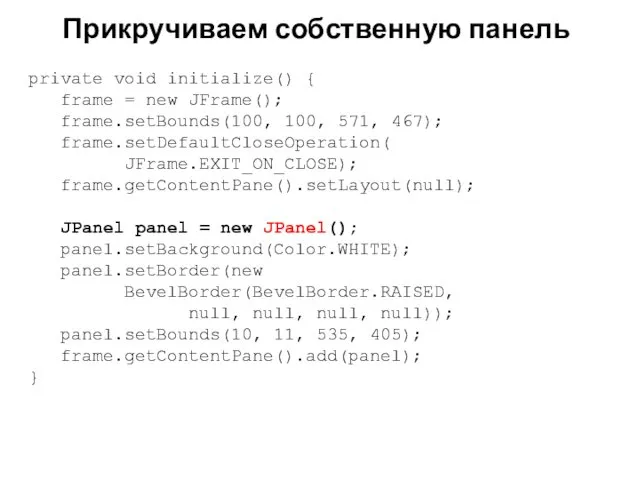
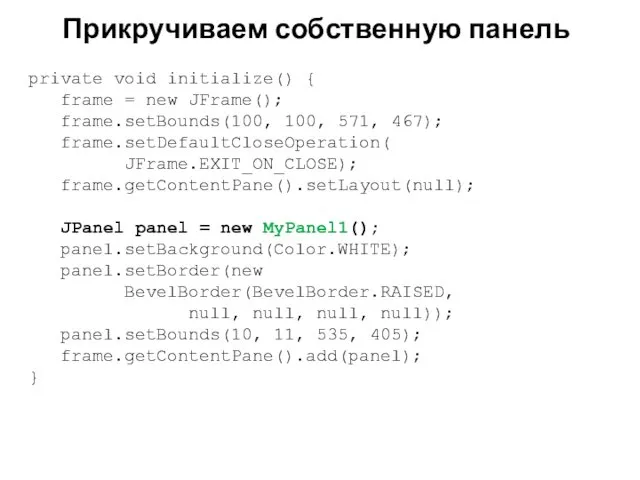
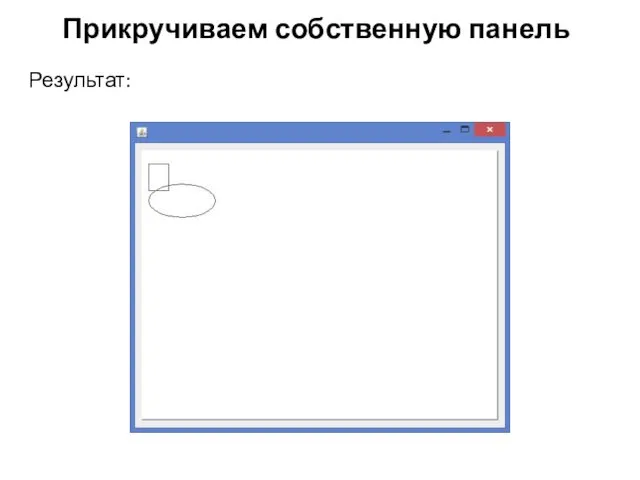
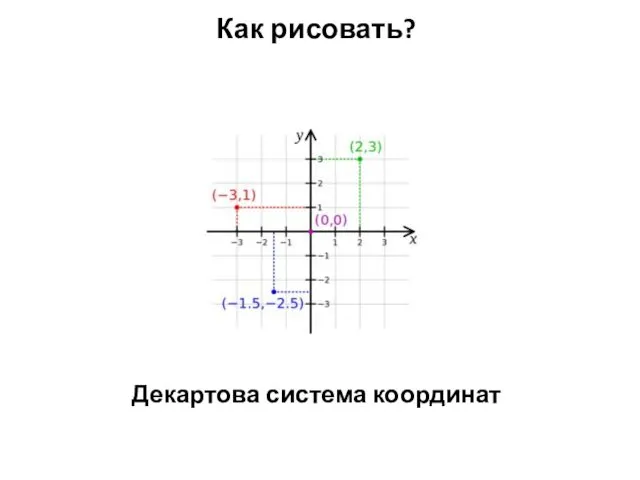

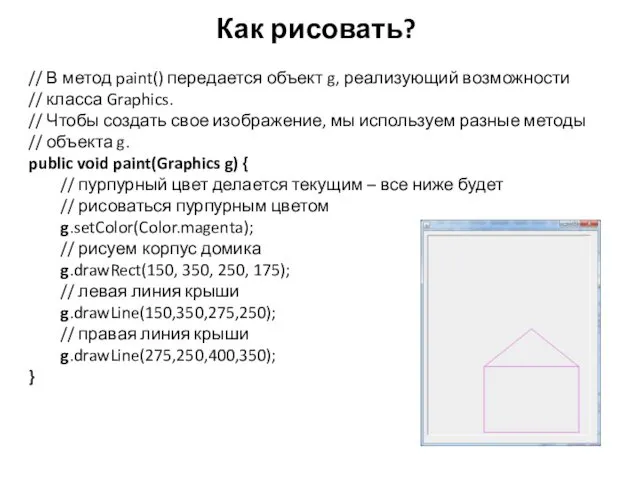



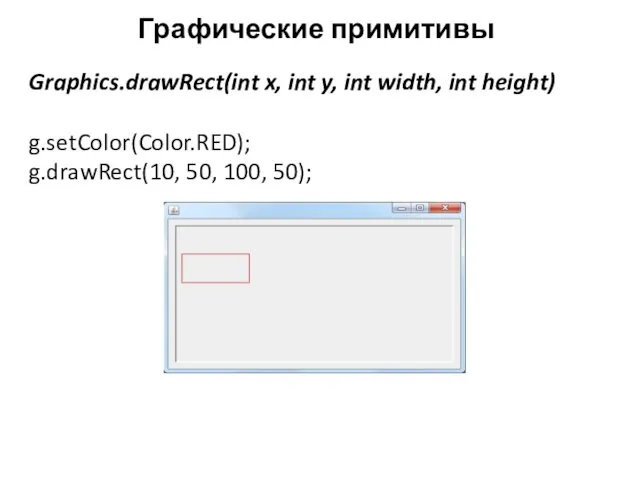
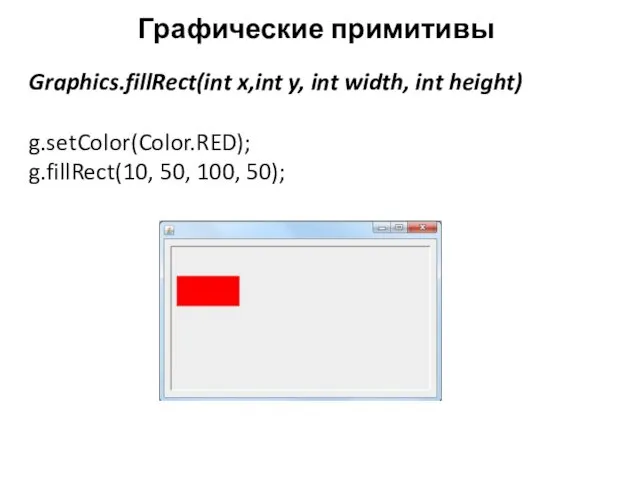
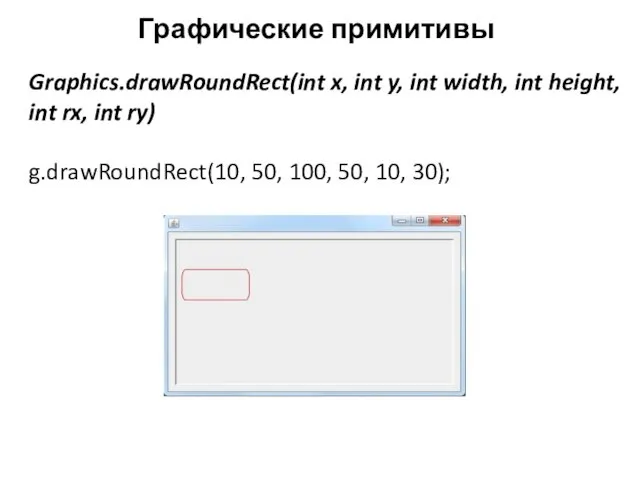
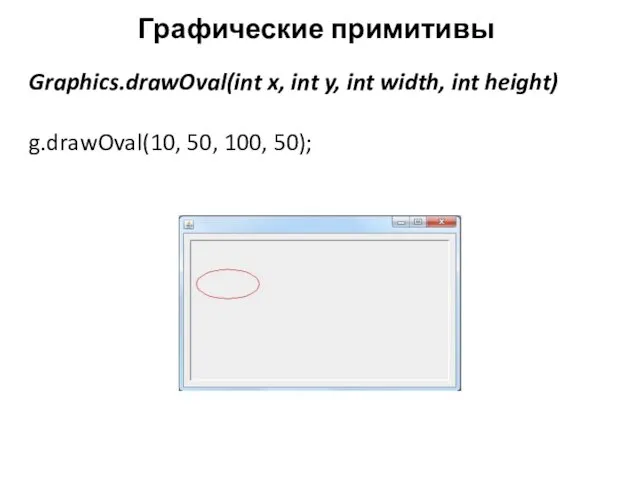
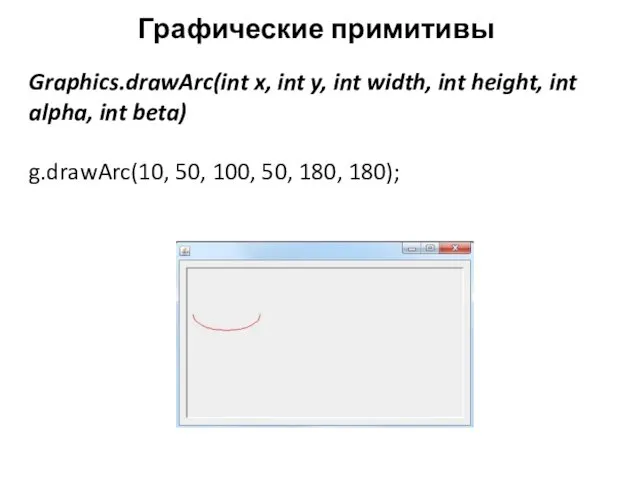
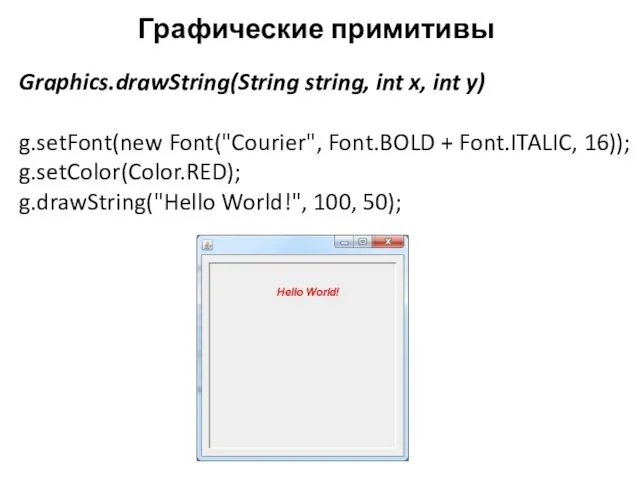


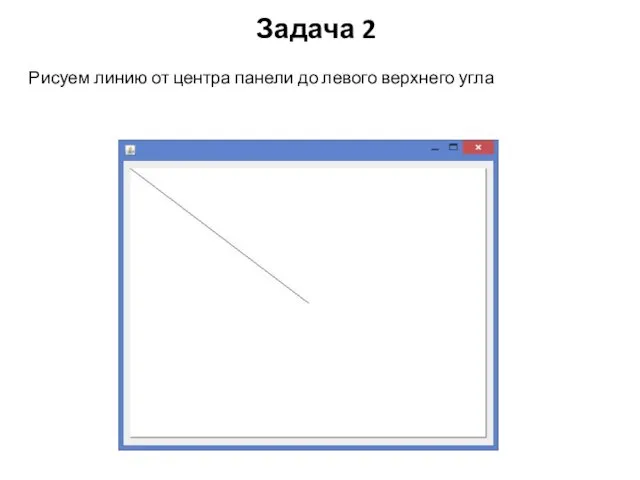
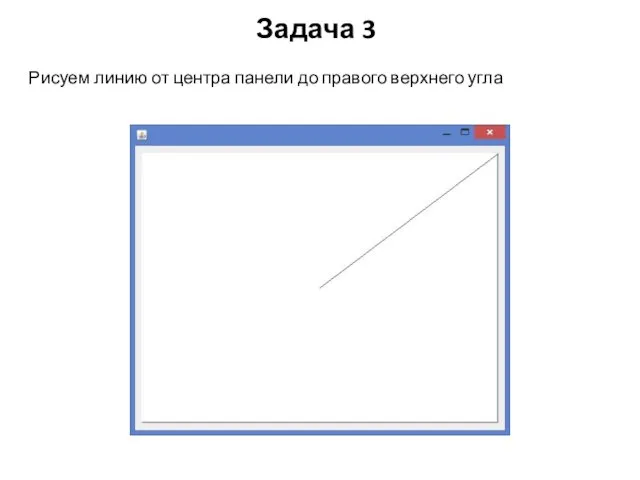
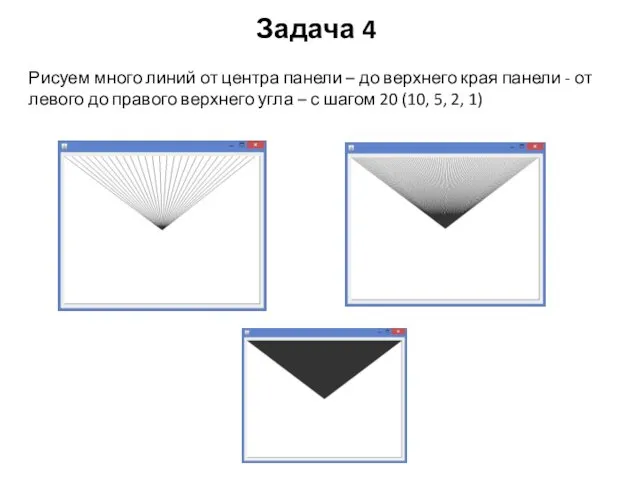
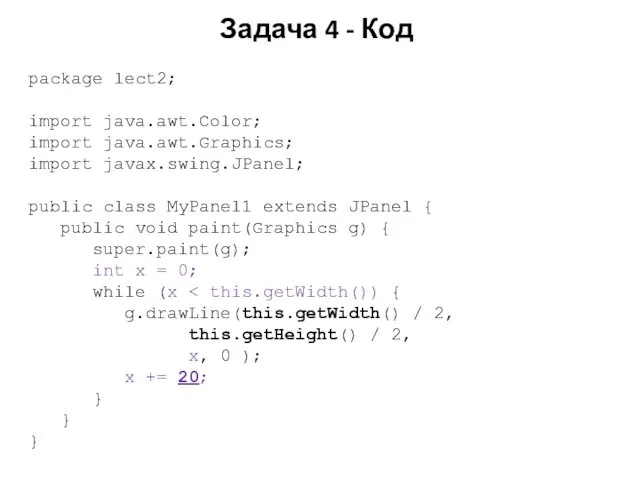
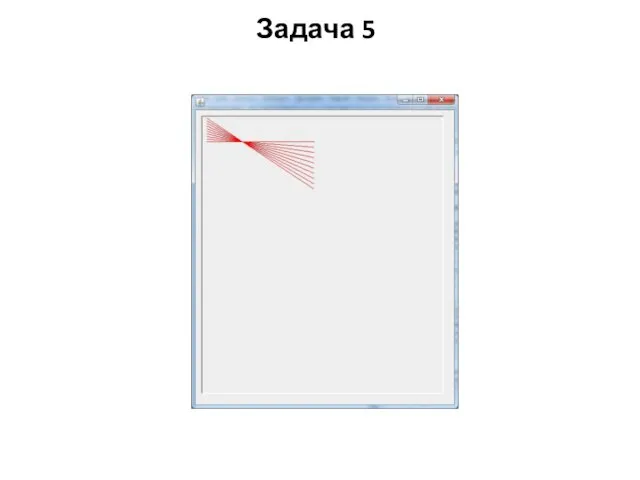
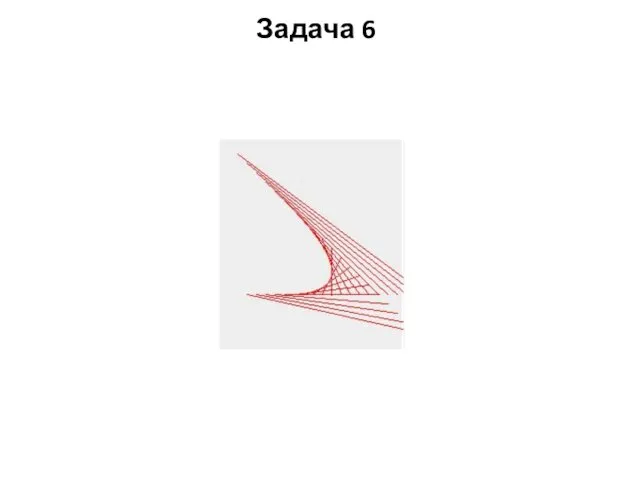
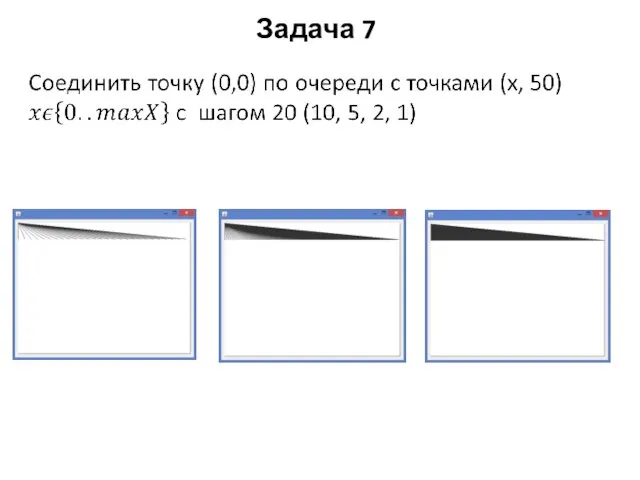
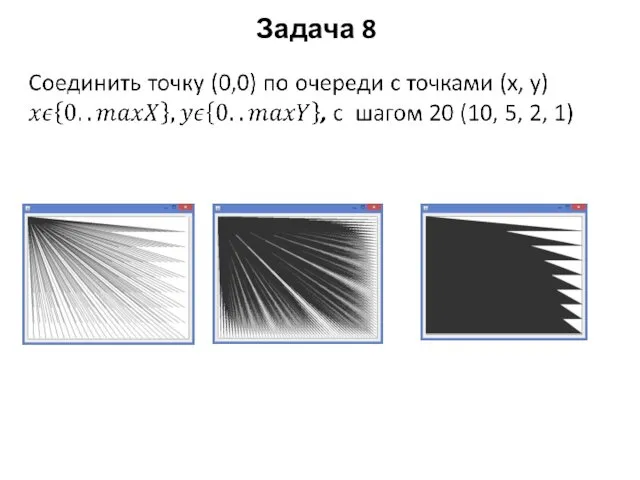
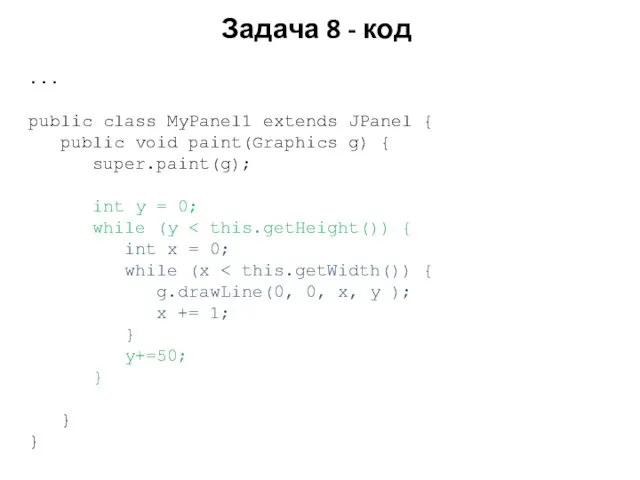
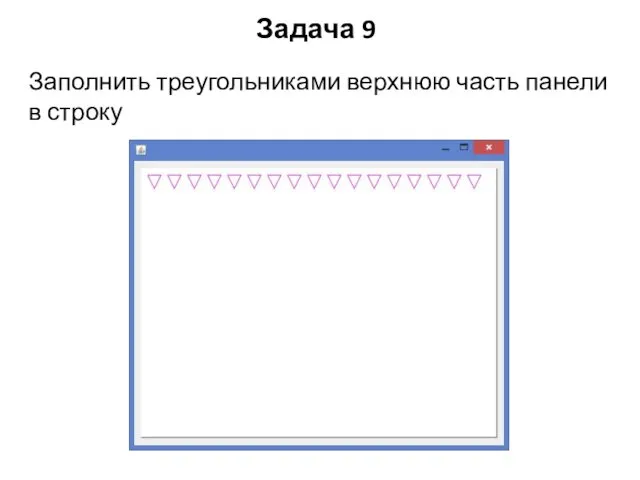
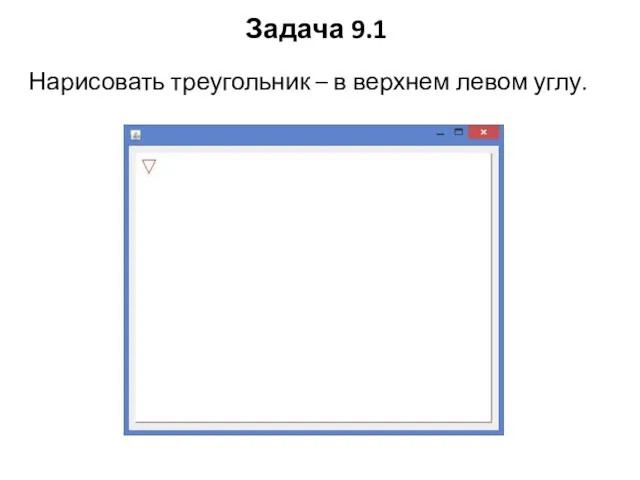
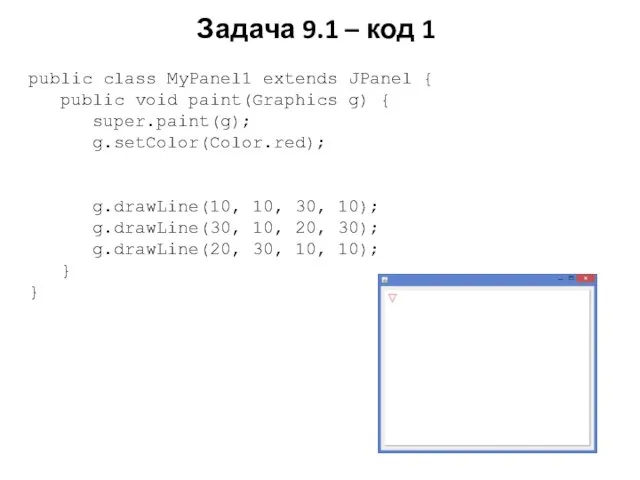
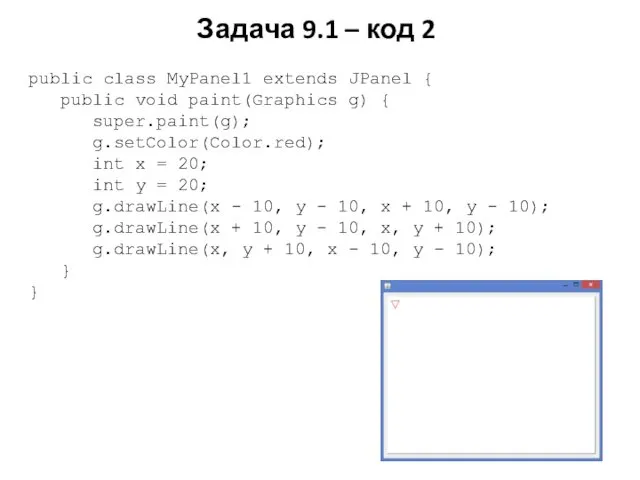
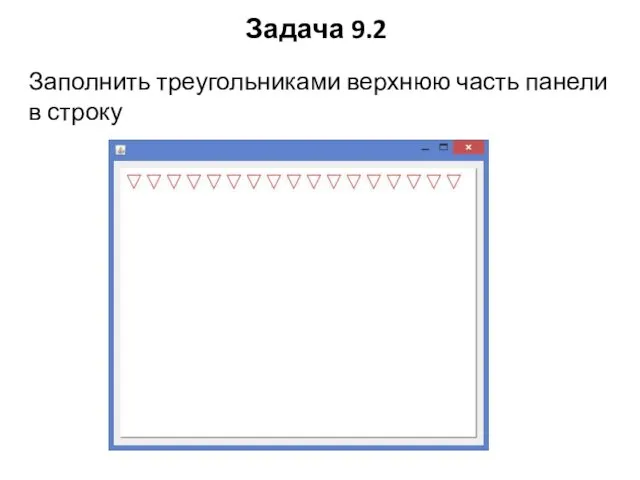
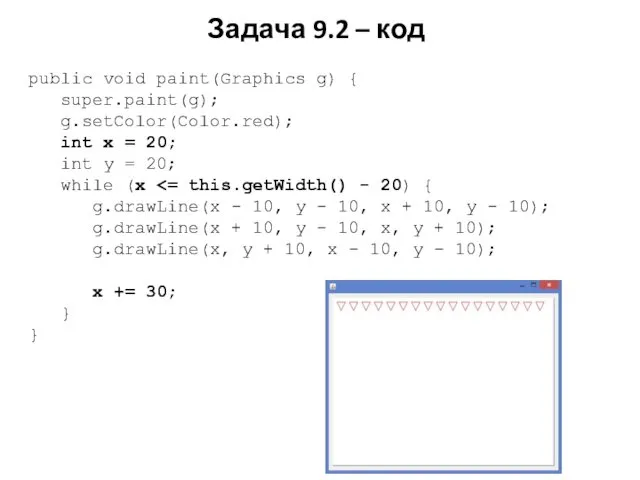
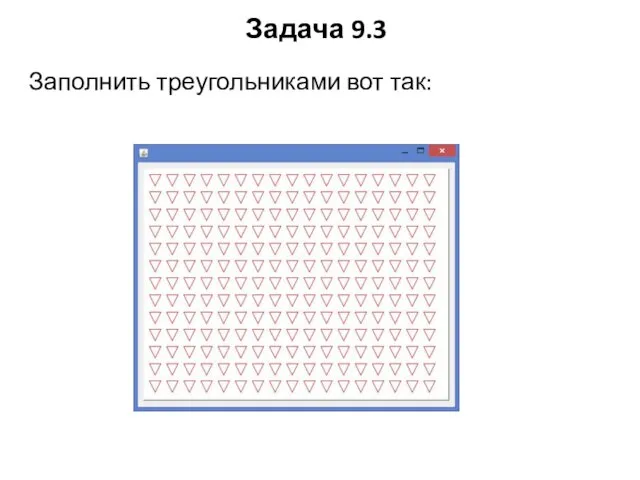
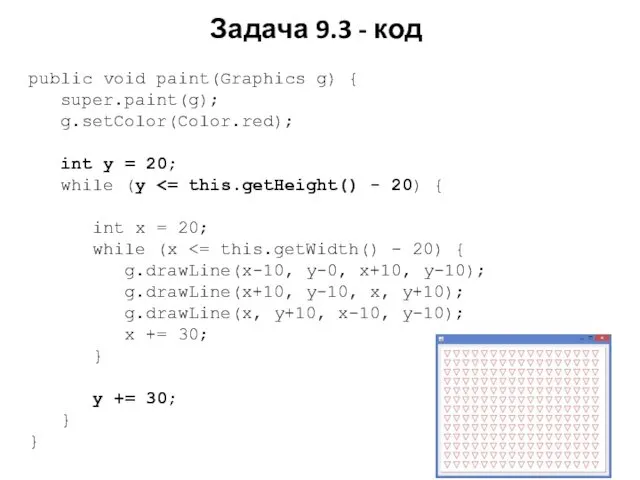
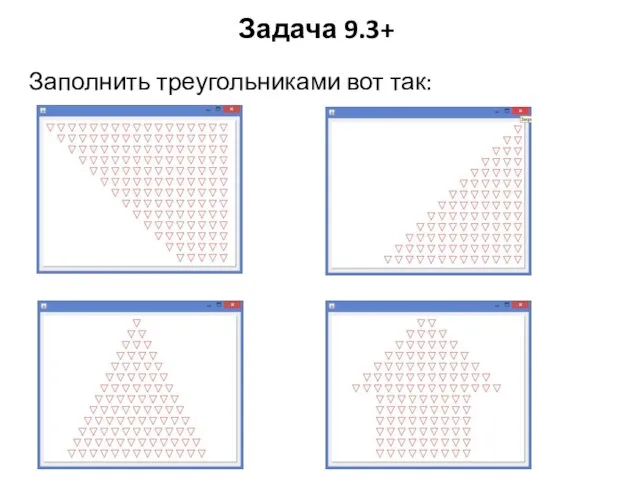
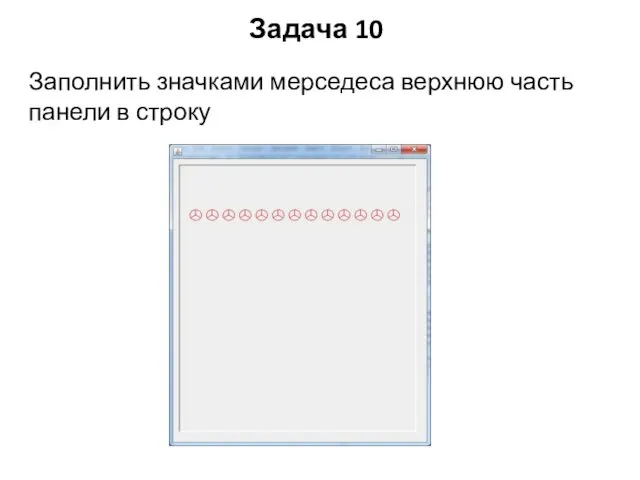
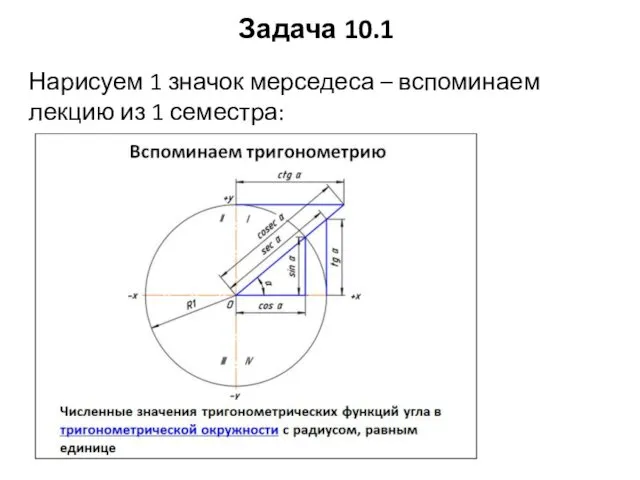
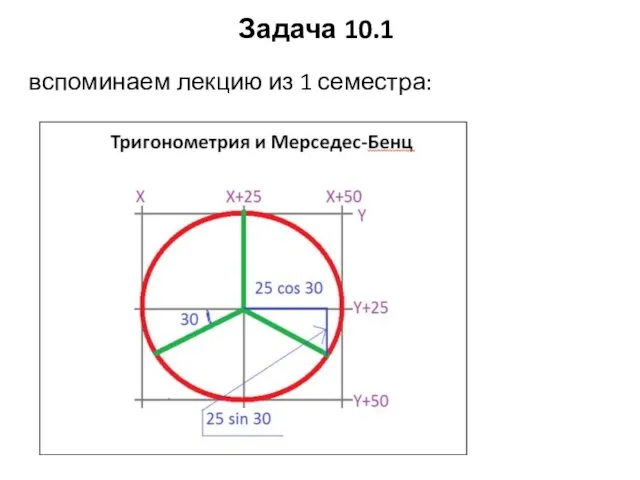
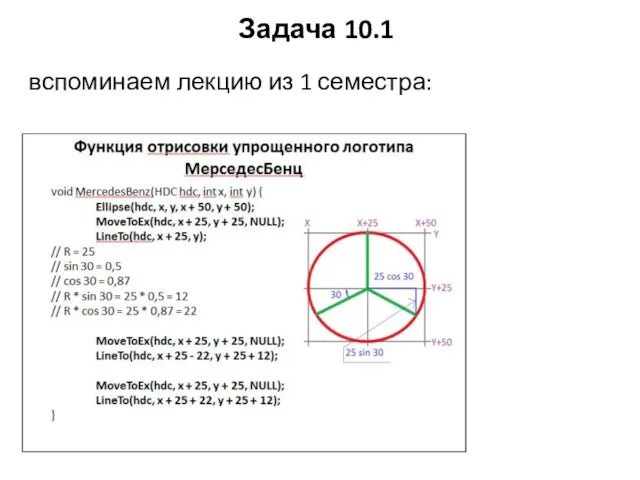

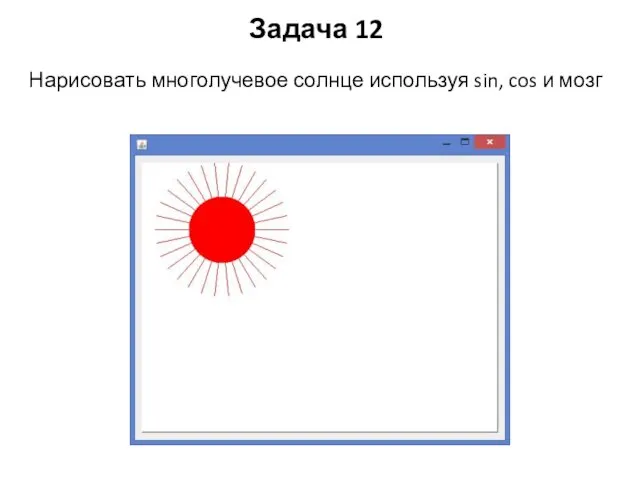
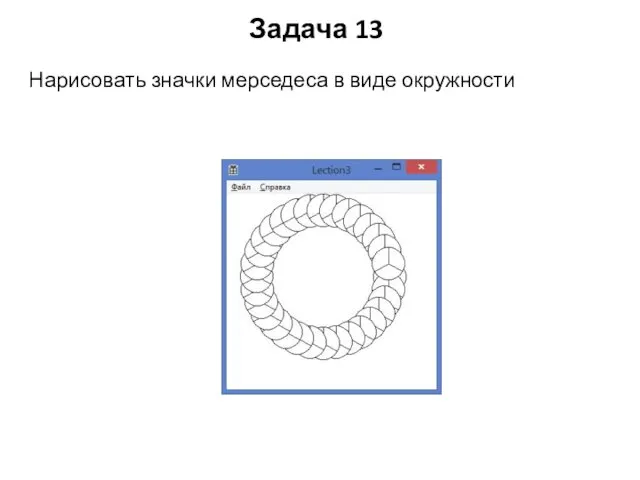
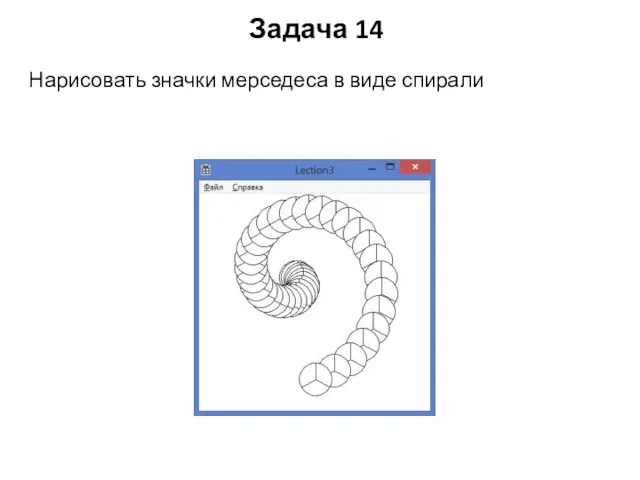
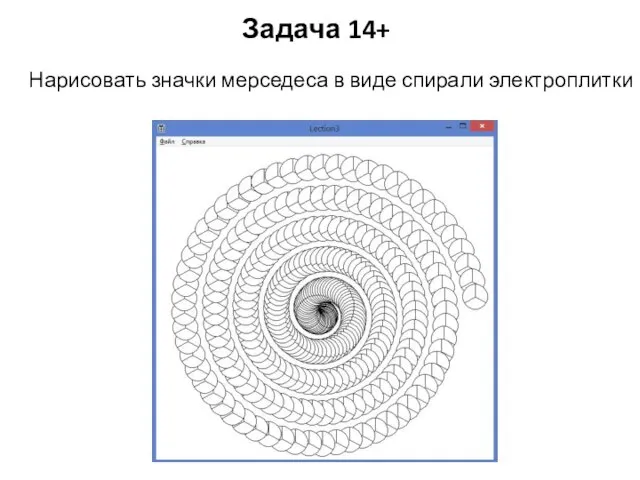

 Бананы. Рекомендации по оформлению сайта
Бананы. Рекомендации по оформлению сайта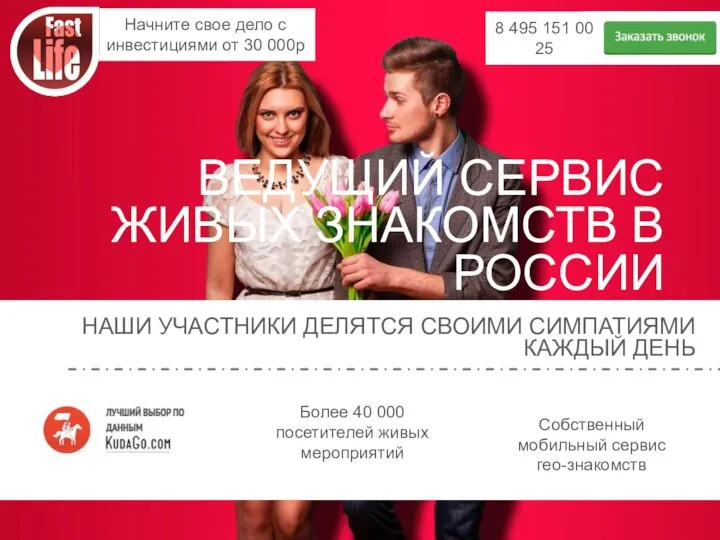 Ведущий сервис живых знакомств в России
Ведущий сервис живых знакомств в России Построение перпендикуляра к заданной прямой
Построение перпендикуляра к заданной прямой MobileTrans. Поддержка 3000 + телефонов и различных сетей
MobileTrans. Поддержка 3000 + телефонов и различных сетей Презентация "Изучаем Паскаль" - скачать презентации по Информатике
Презентация "Изучаем Паскаль" - скачать презентации по Информатике Все о презентациях
Все о презентациях Глобальна та локальна мережі. Види мереж. Локальна мережа
Глобальна та локальна мережі. Види мереж. Локальна мережа Модернизация автоматизированной системы контроля и учета электроэнергии АО Петровский электромеханический завод Молот
Модернизация автоматизированной системы контроля и учета электроэнергии АО Петровский электромеханический завод Молот Сравнительный анализ дизайна интернет-сайтов
Сравнительный анализ дизайна интернет-сайтов Основные сведения о вычислительных системах и автоматизированных системах управления
Основные сведения о вычислительных системах и автоматизированных системах управления Презентация "Олимпиада" - скачать презентации по Информатике
Презентация "Олимпиада" - скачать презентации по Информатике Урок по теме «Перевод чисел из одной системы счисления в другую» Урок подготовлен учителем информатики МОУ «СОШ №3» города Яс
Урок по теме «Перевод чисел из одной системы счисления в другую» Урок подготовлен учителем информатики МОУ «СОШ №3» города Яс Презентация "СУБД ACCESS" - скачать презентации по Информатике
Презентация "СУБД ACCESS" - скачать презентации по Информатике Классификация компьютерных сетей. Лекция 1
Классификация компьютерных сетей. Лекция 1 Доступ к учебной и научной литературе в режиме on-line. Руководство пользователя
Доступ к учебной и научной литературе в режиме on-line. Руководство пользователя Занятие AdobeMuse
Занятие AdobeMuse Особенности функционирования конвергентных редакций
Особенности функционирования конвергентных редакций Передача информации
Передача информации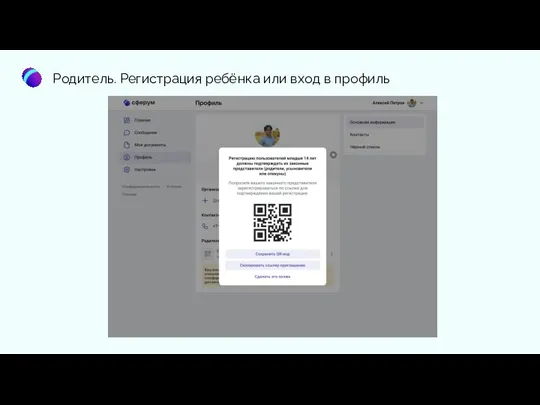 Родитель. Регистрация ребёнка или вход в профиль
Родитель. Регистрация ребёнка или вход в профиль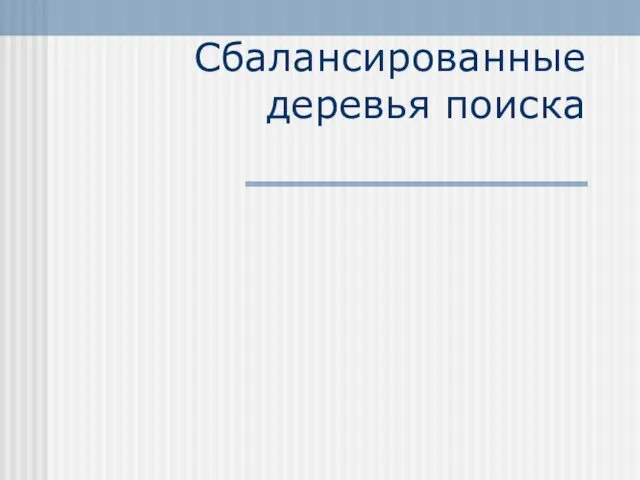 Сбалансированные деревья поиска
Сбалансированные деревья поиска Растровая и векторная графика
Растровая и векторная графика IP-адресация
IP-адресация  Поиск информации в сети
Поиск информации в сети Антивирусные программы. Антивирусная защита информации
Антивирусные программы. Антивирусная защита информации Видеомонтаж
Видеомонтаж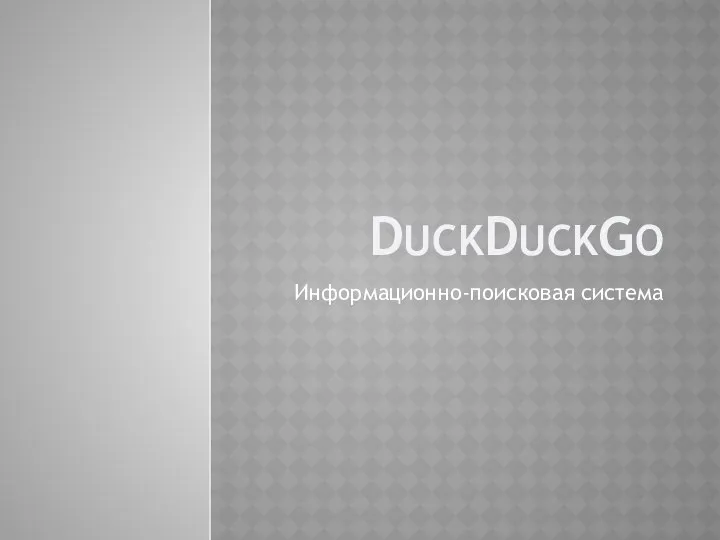 DuckDuckGo. Информационно-поисковая система
DuckDuckGo. Информационно-поисковая система Развитие искусственного интеллекта в играх
Развитие искусственного интеллекта в играх Организация электронного документооборота в медицинских организациях
Организация электронного документооборота в медицинских организациях